今回はAIによって、画像の背景を自動で切り抜いてくれるという、clippingACをご案内します。
またまたおなじみの、イラストAC関連・写真ACの関連サイトです。
clippingACは現在(2022.4.6現在)ベータ版との事です。
ですが、結果から言いますと、実際に利用してみたら、思った以上に綺麗に切り抜きができました。
そして、切り抜きのみならず、背景の合成作業も可能です。
本来、このような切り抜き作業は、Photoshopなどの画像編集ソフトを用いて編集を行います。
確かに、このようなソフトを利用すれば、自分の気の向くまま切り抜きを始め、様々な編集が可能ですよね。
しかし、この切り抜き作業、仕事で扱っている私が言うのも何ですが、正直面倒くさい。
多少出来上がりを補正するにしても、サクット自動で切り抜いてくれる方が、断然楽だと思いませんか?
今回は、このものぐさな私が、clippingACサイトを実際に利用して、デザインの現場でも通用するのかを検証していきます。
●この記事を読むと分かること
・clippingACはどんなサイト?
・clippingACの使い方
・切り抜き後の画像は現場で使える出来なのか
clippingACはどんなサイト?
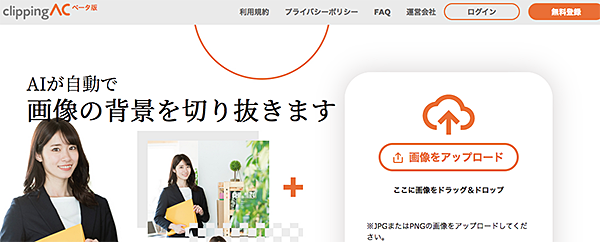
 くま太君
くま太君もしこのclippingACで画像を綺麗に切り抜きできたら、仕事もブログも作業効率がとってもUPすること間違いなし!
でも、人様にみて頂くデータだから、仕上がりが気になるところだよね。
今回もボクは目を皿にして確認していくよ!
イラストAC・写真ACの関連サイト、clippingACは、画像の背景を切り抜く事に特化したサイトです。
まだまだ発展途上の、ベータ版という事です。
希望通りの効果が出来ない場合もあるが、継続して改善していく予定
clippingACより
AI技術を利用してサイトを運営しているので、現在もAIは学習中なのでしょうか?
これからの成長が楽しみではありますが、今、この時点での使い心地を見ていきたいと思います。
clippingACでの切り抜きもAIで!



ACサイトでは、イラストACの様な無料素材ダウンロードサイトの他に、AI技術を使った様々なサイトがあるんだよ。
ボクは、AIってここまで凄いんだ!
という、驚愕の現実をたくさん見せられてきたんだ。
clippingACも、当ブログで今までご案内してきた、
のように、AIを用いたサイトになります。
ここまでACサイトのAI技術を見てきたら、こちらのclippingACの切り抜きにも、期待をしてしまいます。
他のAIを用いたACサイトは、驚く程の結果を出していましたので。
そして、clippingACでは、AIで以下の作業をやらせています。
CNN(畳み込みニューラルネットワーク)など、複数のディープラーニング技術を用いているとの事です。
画像編集ソフトで時間の掛かる、切り抜き作業が、clippingACがどこまで対抗出来るのか、楽しみですね。
しかし、AIの技術って凄すぎるので、私の仕事なくなっちゃう不安も、フツフツと抱いてしまいました。
clippingACの運営会社はACワークス



当ブログでは、すでにおなじみのACワークスさん。
無料素材ダウンロードで有名なイラストAC・写真ACのほか、沢山の興味深いサイトを運営しているよ。
WEBやデザインを手掛けるなら、チェックしておきたいサイトがいっぱいなの。
clippingACの運営会社はACワークスでは、
を運営しています。
詳細は下記の記事でまとめました。
宜しければ参考にしてみてください。
ACワークスは怪しい?無料利用OK!登録は関連サイトアカウント共通で実は便利!
また、こちらでは、各種ACサイトをまとめました。
実際に使えるサイトばかりなので、是非一読を!


実際にclippingACを使ってみた!



操作は超簡単!
clippingACにアクセスして、切り抜きたい画像をアップロードするだけ!
あっという間に画像の切り抜き完了だよ。
clippingACの仕様



clippingACも無料で利用できるから、嬉しいね。
ただし、回数制限があるから、きちんと確認しておこう!
使用上限回数
| ゲスト | 1日2回まで |
| 無料ダウンロード会員 | 1日5回まで |
| プレミアム会員(有料) | 無制限に使用できます |
何から何まで、無料尽くしです。
使用回数の制限はありますが、そんなに切り抜きを大量に行う機会も、あまりないですよね。
なので、登録なしのゲストや無料ダウンロード会員でも、十分利用できる範囲だと思います。
ちなみに、私はACサイトを有料会員登録していますので、無制限利用できます。
仕事でもACサイトを利用しているので、何か色々バンバン使わせていただいております!
イラストや写真も共通アカウントで無料ダウンロードが出来るので、ACサイトはとってもおすすめ!
イラスト素材ダウンロードサイト【イラストAC】※プレミアム会員ならダウンロードし放題!ご登録はこちらclippingACの使い方



使い方も簡単なのが最高!
画像をピョ〜ンとドラッグ&ドロップするだけ!
ここからは、実際にclippingACの使い方を、ご案内していきます。
①に画像をドラッグ&ドロップでアップロード
利用出来る画像形式はJPGまたはPNGファイルです。
最大20枚まで一気にアップロードできます。
まとめてアップロードする時は、選択するファイルを全て掴んだ状態でアップロードすること
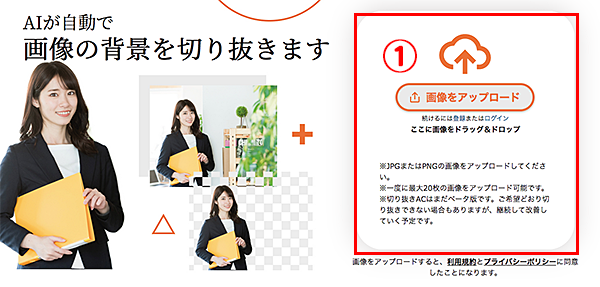
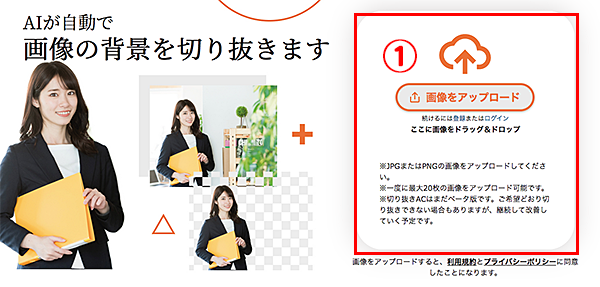






STEP3の3種類の画像を一気にアプロードした後の画面がこちら
3種類の切り抜き後結果が表示される
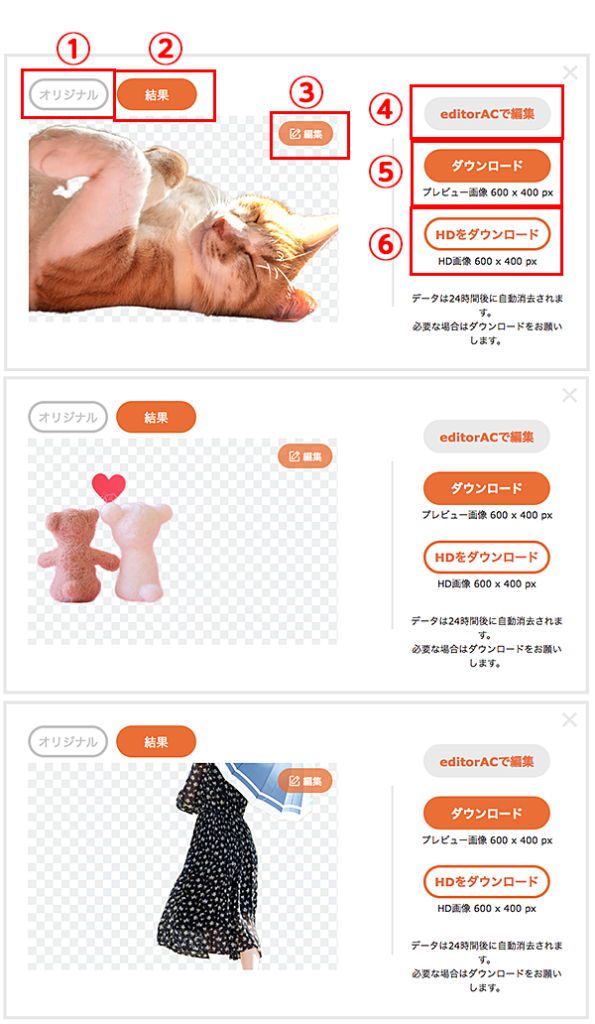
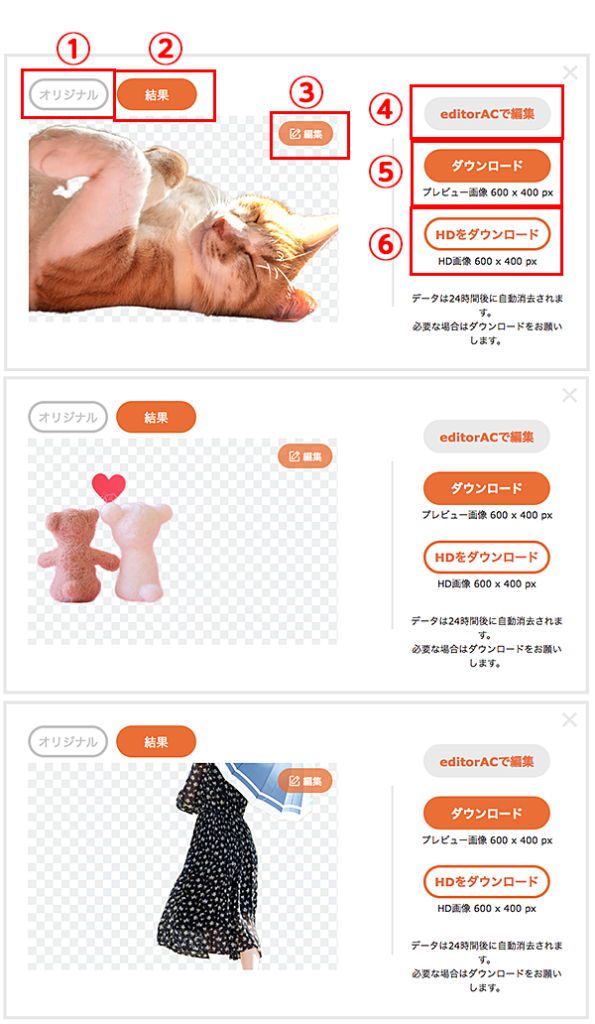
以下のアップロード後の結果画面の見方をご案内します
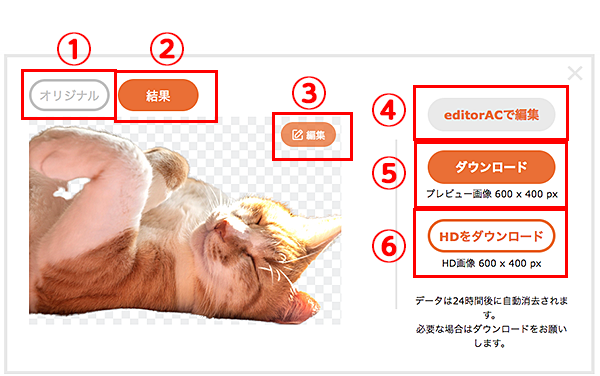
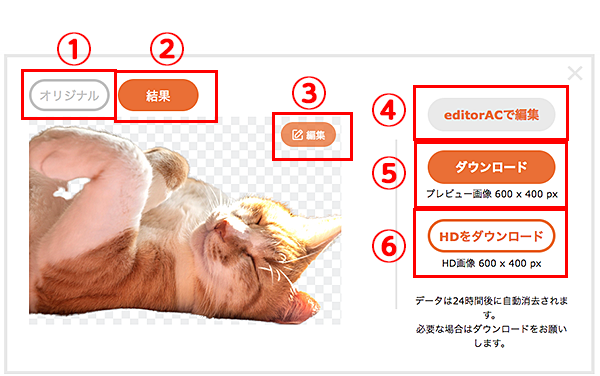
①オリジナルボタン
①の「オリジナル」ボタンをクリックすると、下記図のように切り抜き前の、元画像が表示される
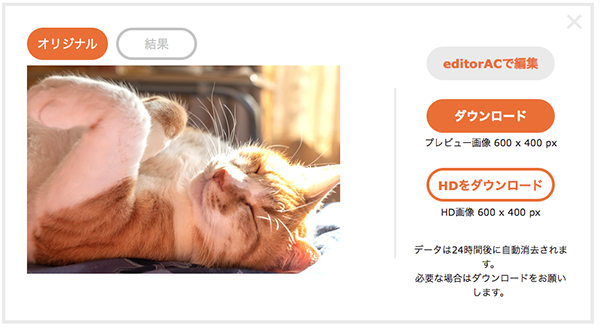
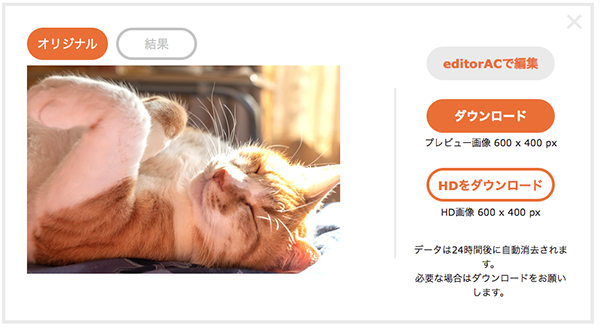
②結果ボタン
②の「結果」ボタンをクリックすると、最初に見た、切り抜き後の画面に戻る
③編集ボタン
③の「編集」ボタンをクリックすると、切り抜いた画像の編集ができる
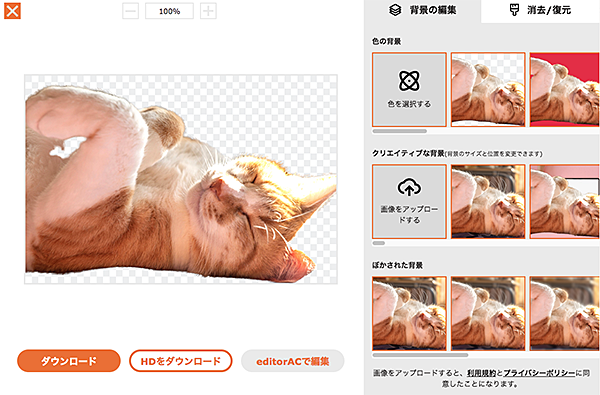
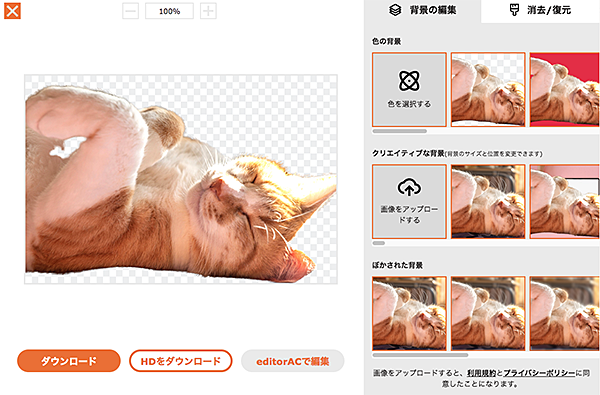
④editorACで編集ボタン
④の「editorACで編集」ボタンをクリックすると、editorACが開く
editorACを利用して、各種編集が可能
editorACの使い方は下記をご覧ください。
無料デザインテンプレートなら【エディターAC】

⑤ダウンロードボタン
⑤の「ダウンロード」ボタンをクリックすると、切り抜かれた「プレビュー画像」をダウンロードできる
⑥HDをダウンロード
⑥の「HDをダウンロード」ボタンをクリックすると、切り抜かれた「HD画像」がダウンロードできる
⑤と⑥の画像の違いについて
⑤と⑥のダウンロードボタンをクリックすると、それぞれ画像がダウンロードされます。
実際にそれぞれの画像をダウンロードをしてみたのですが、特に変わった所がありませんでした。
敢えて変わった所と言えば、ファイルの名称が
となった事でしょうか?
本来「HD」と付いたなら、高画質と考えられますが、ファイル内容を見たところ、
上記のどれに於いても、全く同じでした。
画像サイズがもっと大きかったり、画質の良し悪しで、この差が出てくるのか、再度検証が必要です。
AIが成長したら、違った結果が出るのかもしれません?
③編集ボタンの使い方



さっき見てもらった編集の中には、背景をいじれる機能が付いているよ。
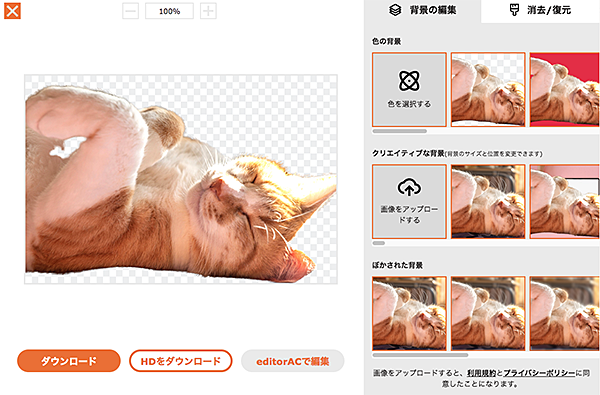
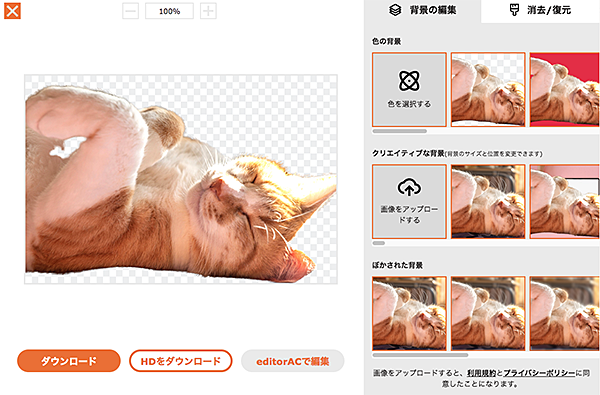
よく見ると、右側ボックスに各スクロールバーがありますね。
これをスクロールすると、デフォルトで背景の色・背景画像・ぼやけ具合を、クリックするだけで変更することができます。
次より、各編集の詳細を見ていきます。
色の背景
1番左側の「色を選択する」ボタンをクリックすると、自分で好きな色を設定できます。


上記画像は自分で紫系の色を設定して、背景に適用しました。
クリエイティブの背景
1番左側の「画像をアップロードする」枠内に合成したい背景画像をドラッグ&ドロップしてアップロードします。
または、枠内をクリックして画像を選択することができます。


上記画像は自分で「空と海」の画像をアップロードして、背景に適用しました。
題して!「夏の海に巨大ネコ現る!」です。
バカンスで賑わう美しい海岸に、突如巨大ネコが出現!
ネコは夏の暑い日差しを浴び、冷たい海水に体をこすりつけ、ご満悦なご様子。
中々の構図なので、ちゃんと仕上げたい気持ちになりました。
どうでもいい情報ですが……
ぼかされた背景
ぼかし率を選んでクリックするだけ!
あっという間に素敵なぼかし画像の出来上がり!
多分、これが1番違和感なく出来上がると思います。
元の背景をぼかすので、構図に違和感が生じません。
寧ろ対象がフォーカスされて、良い感じに仕上がりますね。


画像の編集は、editorACを開いて作業することもできます。
無料デザインテンプレートなら【エディターAC】そして背景のみに限って編集するなら、こちらの「編集」の方が早くて便利です。
上記画像は1番ぼやけが強い項目をクリックして、背景に適用しました。
こう比べてみると、ぼやかし効果は大変大きいと思います。
元の画像の背景自体をぼやかすので、下手に合成するよりも、切り抜きの輪郭をごまかすことが、出来るからです。
画像の編集が終了したら、是非ダウンロードをして、WEBサイトやブログに活用してみてください。
無料でダウンロードも出来ますよ!
clippingACの切り抜き画像の仕上がりは?
では、ここからは、実際にclippingACで切り抜いた画像が、現場で使えるレベルのものなのか、見ていきます。



これは切り抜き前の元画像。
かわいいニャァ〜!





こっちが、clippingACを利用した切り抜き後の画像だよ。
よく見れば、正直粗々な気もします。
ですが、数秒でこの出来栄え!
ベースの下ごしらえにしては上出来だと思います。


大枠、綺麗に切り抜かれていますね。
手の辺りも切り抜かれて、白抜きになっていますが……。
この程度であれば、画像編集ソフトで合成するなどで修正は簡単です。
しかし、出来栄えとしては、利用者の采配に分かれる所でしょう。
皆さんは、どう判断されますか?
ちなみに下記の画像は、私がPhotoshopで元画像を最初から切り抜いた画像と、clippingACで切り抜いた画像の比較です。
以上の他、特に手を入れていません。
最低限の切り抜き状態です。
ちなみに、Photoshopの切り抜き画像を、私が「切り抜き」のみに焦点をあて、仕上げまで持って行くとしたら、以下の工程を行っていくでしょう。
画像の編集をきっちりやるには、まだまだ工程はたくさんありますが、今日はここまで!
では、下記の画像を見比べて、いかがですか?
時間の掛かる手作業と、数秒で仕上がる切り抜きです。
私が行った切り抜きは、技術的にお叱りを受けるかも知れませんが、生暖かい目で、お願いします。




clippingAC現場で使えるのか?
実際に現場でそのまま利用できるのかと言われれば、正直微妙です。
ですが、骨組みとして大変優秀なので、少し手を加えれば十分使えます。
また、先に見て頂いた「編集」の「ぼかされた背景」を使うのであれば、そのままのダウンロード画像を利用するのもアリです。



マッツンが実際に画像を見た感想は?
さあ、皆さんはclippingACの切り抜きを、使いますか?使いませんか?
その他の画像編集系ACサイト



これらのサイトは、ボクが実際に「使ってみた」ものだよ。
とても使い勝手が良いから試してみてね!
画像の自動切り抜きなら……
clippingAC
画像の不要部分削除なら……
copystampAC
画像を綺麗に拡大するなら……
kakudaiAC
デザインするなら……
エディターAC
画像を綺麗に圧縮するなら……
画像圧縮AC
顔だけ差し替えるなら……
fusionAC
今回のまとめ。clippingAC時短として使うならOK?
今回はAC関連サイトのclippingACを利用してみました。
ご覧頂きましたように、切り抜き専用のサイトです。
このような自動切り抜きの場合、背景と対象物との色差・明暗差などが大きく影響すると思います。
そのため、clippingACサイト内でも言っていましたが、思ったような結果にならないこともありますね。
そして、その画像の絵面によっても左右されるます。
ですが、概ね綺麗に切り抜きされていることが分かりました。
所々に修正が必要かもしれませんが、ゼロから切り抜き作業をするよりもずっと楽です。
また、clippingAC内の編集で、背景部分をデザインし直す事も可能でした。
ただの切り抜きサイトかと思って挑んだclippingAC。
予想以上に出来ることが多くて、驚きでした。
皆さんも、一度お試し頂いたらいかがでしょうか?
ここまでお読み頂き、ありがとうございまいした。
\ 【広告】SWELLなら、設定も編集もサクサク快適! /
WordPressテーマ『SWELL』の詳細は公式サイトで!















